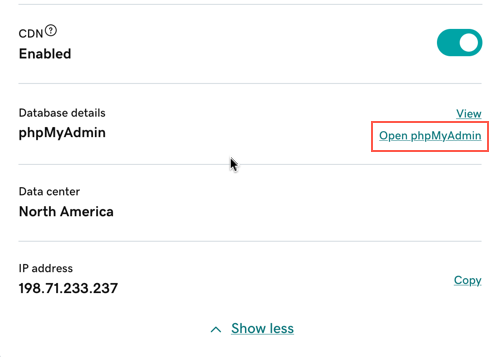phpMyAdmin 열기
phpMyAdmin을 열어 모든 Managed Hosting for WordPress 사이트의 데이터베이스를 직접 편집할 수 있습니다. 데이터베이스를 수동으로 가져오거나 내보내거나 또는 개별 데이터베이스 값을 변경하려는 경우에 유용합니다.
- GoDaddy 제품 페이지 로 이동합니다.
- 내 제품 페이지에서 Managed Hosting for WordPress 옆의 모두 관리를 선택합니다.
- 관리하려는 웹사이트는
 메뉴에서 설정을 선택합니다.
메뉴에서 설정을 선택합니다.

- 프로덕션 사이트에서 더 보기를 선택합니다.
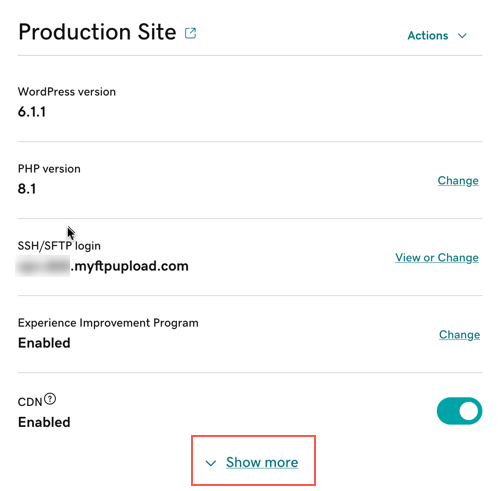
- 데이터베이스 세부 정보 옆에서 phpMyAdmin 열기 를 선택합니다.